
最近入手想了很久的GOPRO HERO4 SLIVER
順便研究了一下周邊產品與官方APP
今天跟大家介紹一款手機APP QUICK
不需要回家開電腦透過手機當下即可製作動感十足的影片
讓你也能 Be A Hero !!!!
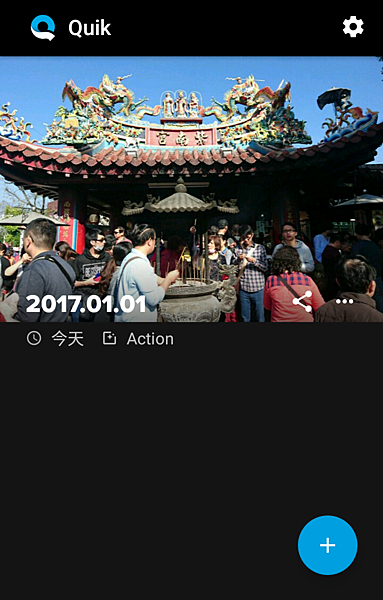
首先開啟APP後點擊建立影片或者右下角的 +
接著挑選手機相簿中的“照片”與“影片”
點擊的順利即為待會影片頗放的順序
因此可以事先想一下影片腳本~讓你的影片看起來更有故事性
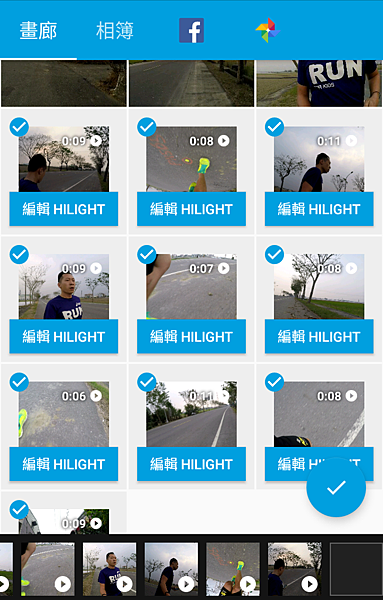
點選完影片我們可以看到編輯 HILIGHT的藍色框框
點進去後確認這影片是否是需要的或者誤點
內部還可以進行影片長度編輯與精彩部分標記起來
接著來為這部影片取一個片名吧!!!
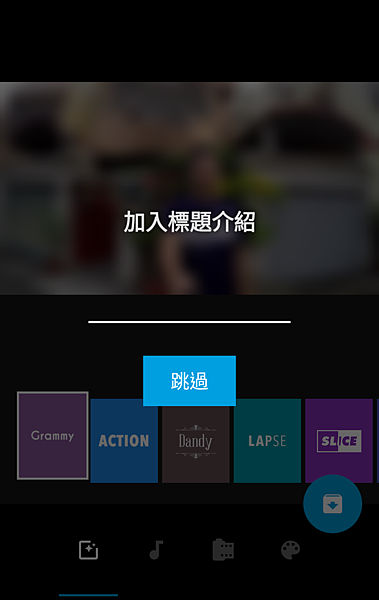
Quick內建了許多的主題,可以挑選一個適合影片內容的主題佈景
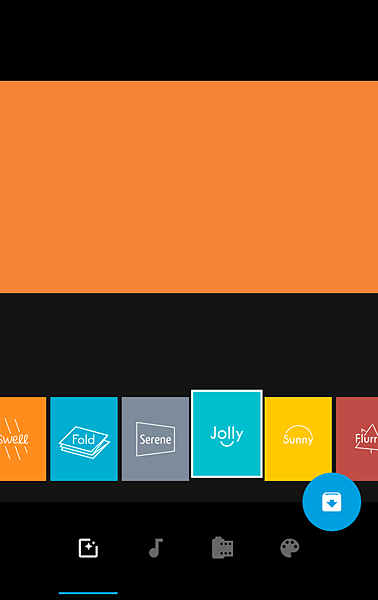
音樂的部分內建了兩首~但是聽久總是會膩
沒關係我們點選右下方的更多音樂
可以下載更多樣化的音樂使用
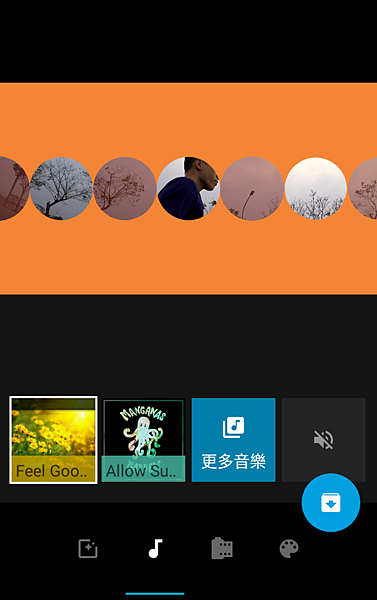

接著來介紹Quick的工具列
分別是 :有效期(Time) 電影(影片尺寸比例) 音樂開始(可設定音樂開始的時間點)
濾鏡(調色)=>這部分應該是最多人會花最多時間的地方

影片長度設定~內建三種長度
讓你方便分享到IG 或者讓音樂剛好有一個段落不會無頭無尾
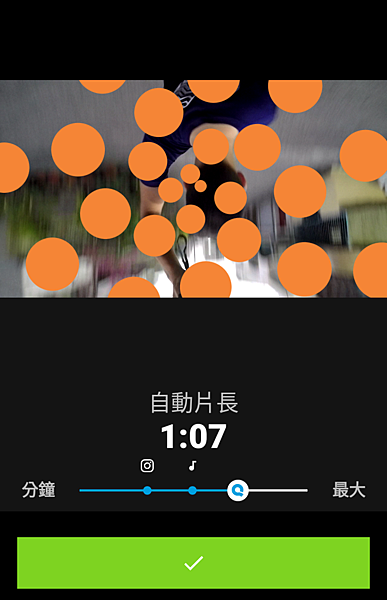
調色部分~
可讓你影片保存原本的色彩或者仿照以前的LOMO色調
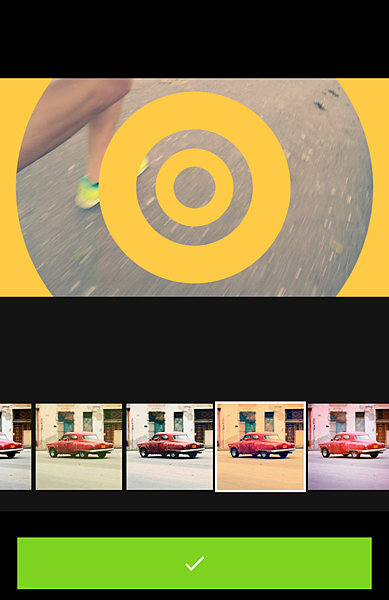
接著右二影片膠卷的圖案
這功能主要在於讓你重新調整影片出現的順序
以及影片長度與標記精彩的地方
或者把這一段影片照片拉掉刪除


在編輯影片後~接著就讓我們透過網路分享給朋友一同觀賞
右下方的資料夾按下後會出現正在儲存你的影片樣式裡面會有
1.分享連結=>上傳gopro伺服器然後複製網址貼給朋友
2.儲存但不分享=>將影片存在手機中
3.發送檔案=> 這功能選項就多很多~可以選擇直接上傳FB IG flickr 儲存SD卡....etc

做完後還是一樣可以多次分享喔~~~~

今天使用QUICK做了兩段影片分享給大家
大家一起來Be A Hero 吧!!!!!
FB:盧小笙
Flickr: 傳送門






 留言列表
留言列表